win7電腦防火墻如何設置?一分鐘教會你
發布時間:2022-05-28 文章來源:xp下載站 瀏覽:
|
Windows 7,中文名稱視窗7,是由微軟公司(Microsoft)開發的操作系統,內核版本號為Windows NT 6.1。Windows 7可供家庭及商業工作環境:筆記本電腦 、平板電腦 、多媒體中心等使用。和同為NT6成員的Windows Vista一脈相承,Windows 7繼承了包括Aero風格等多項功能,并且在此基礎上增添了些許功能。 最近有朋友問我win7電腦防火墻怎么設置,win7電腦防火墻怎么設置方法很簡單,接下來下面小編就來教你的方法,下文就是win7電腦防火墻怎么設置圖文教程,如果有需要的朋友可以參照小編寫的win7防火墻怎么設置的圖文教程,希望可以幫到你。 win7電腦防火墻怎么設置的圖文教程: 1、點擊桌面左下角的【開始】,在彈出的窗口中點擊【控制面板】。 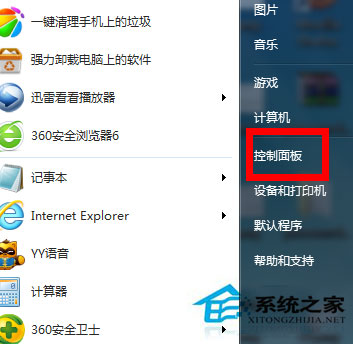 win7電腦防火墻怎么設置圖文教程一 2、然后在控制面板中選擇“網絡和Internet”下的【查看網絡狀態和任務】。 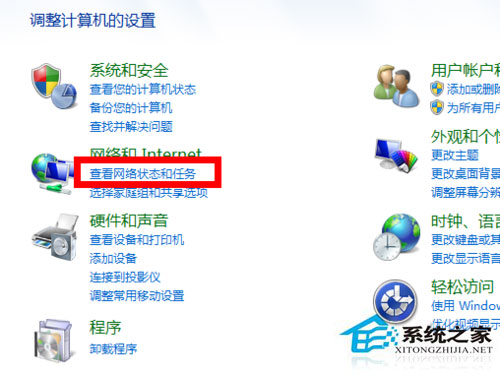 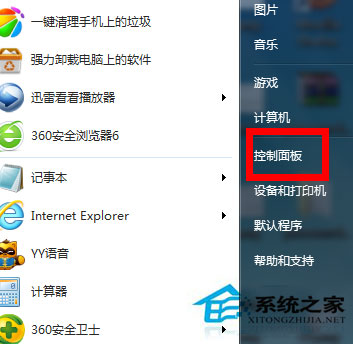 win7電腦防火墻怎么設置圖文教程二 3、在新的窗口中選擇左下角的【Windows 防火墻】。 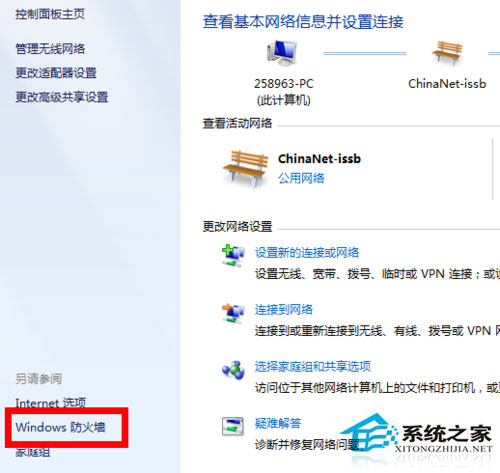 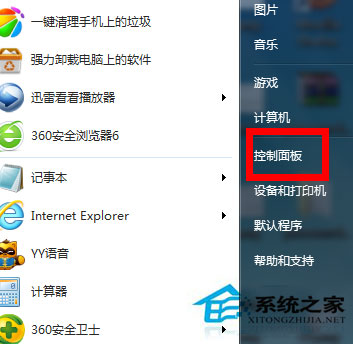 win7電腦防火墻怎么設置圖文教程三 4、接著在選擇窗體的左側邊欄,選擇【打開或關閉Windows 防火墻】。 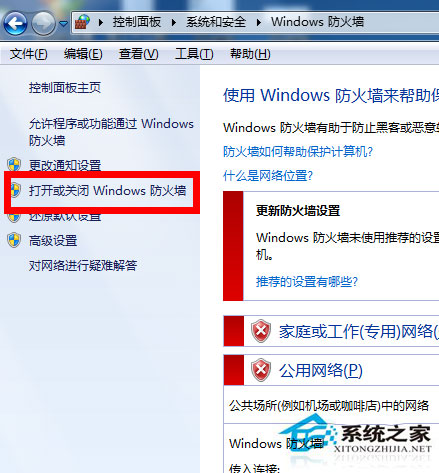 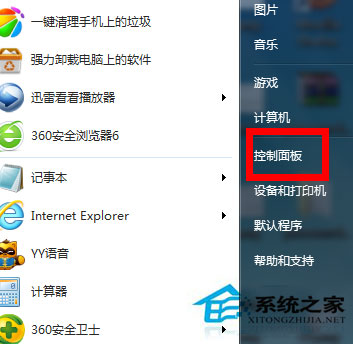 win7電腦防火墻怎么設置圖文教程五 5、最后根據自己的需要選擇打開或者關閉,然后在【確認即可】 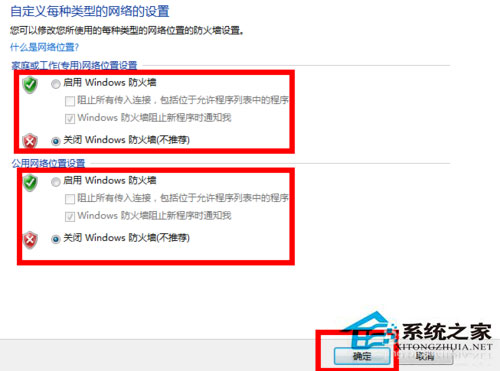 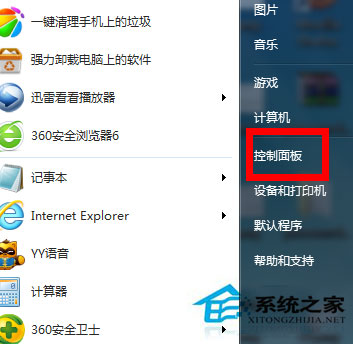 win7電腦防火墻怎么設置圖文教程七 以上就是win7電腦防火墻怎么設置的方法,win7電腦防火墻怎么設置圖文教程是不是很容易就學會了呢,如果覺得還可以,有幫助的朋友可以收藏起來參考下,希望可以幫到你,更多今精彩內容敬請參考查看。如果有更多關于電腦的常見問題,請關注我們的官方網站。 Windows 7簡化了許多設計,如快速最大化,窗口半屏顯示,跳轉列表(Jump List),系統故障快速修復等。Windows 7將會讓搜索和使用信息更加簡單,包括本地、網絡和互聯網搜索功能,直觀的用戶體驗將更加高級,還會整合自動化應用程序提交和交叉程序數據透明性。 |
本文章關鍵詞: win7電腦防火墻怎樣設置?一分鐘教會你
相關文章
本類教程排行
系統熱門教程
本熱門系統總排行

